Jika Anda lebih suka menggunakan keyboard daripada mouse, ada cara di Excel untuk mengubah tinggi baris dan lebar kolom menggunakan keyboard; Namun, itu tidak terlalu intuitif.
Untuk mengatur ketinggian baris, tekan Alt untuk menempatkan Excel ke "mode tombol pintas." Anda akan melihat tombol pintasan ditampilkan di setiap tab pada pita.

Tekan " H " untuk menunjukkan Anda ingin menggunakan tab Beranda . Tombol pintasan baru ditampilkan pada setiap alat di tab. Tekan " O " untuk menunjukkan Anda ingin menggunakan alat Format di grup Sel .

Menu tarik-turun ditampilkan dengan tombol pintasan di sebelah opsi. Tekan " H " untuk memilih opsi Tinggi Baris di bawah judul Ukuran Sel pada menu.
CATATAN: Untuk mengubah lebar kolom, tekan " W " bukan " H. "

Kotak dialog Row Row ditampilkan. Masukkan ketinggian yang diinginkan di kotak edit dan tekan Enter .

Ada metode lain untuk mengubah tinggi baris. Pilih sel mana saja di baris yang ingin Anda ubah dan tekan Shift + bilah spasi untuk memilih seluruh baris.
- Tekan R untuk menunjukkan Anda ingin mengubah ketinggian baris. Excel menampilkan kotak dialog Tinggi Baris .
- Ketikkan nilai yang Anda inginkan untuk tinggi baris.
- Tekan Enter .

Tekan Shift + F10 untuk menampilkan menu konteks, yang merupakan menu yang sama dengan yang Anda lihat jika Anda mengklik kanan pada baris yang dipilih. Tekan " R " untuk memilih opsi ketinggian baris.

Kotak dialog Row Row ditampilkan. Masukkan ketinggian yang diinginkan di kotak edit dan tekan Enter .

Cara cepat untuk mengingat ini adalah dengan menggunakan kombo kunci berikut: ALT - O - R - E. Anda tidak harus menahan tombol apa pun, cukup tekan Alt, lalu tekan O, dll. Anda tidak harus memilih seluruh baris atau apa pun juga, jadi ini jalan pintas yang bagus.
Mengubah lebar kolom menggunakan metode ini mirip dengan mengubah ketinggian baris. Untuk memilih seluruh kolom, tekan Ctrl + bilah spasi . Kemudian, tekan Shift + F10 untuk mengakses menu konteks. Tekan " C " dua kali untuk memilih perintah " C " kedua pada menu dan tekan Enter .

Kotak dialog Lebar Kolom ditampilkan. Masukkan lebar kolom yang diinginkan dan tekan Enter .

Pintasan cepat untuk lebar kolom adalah ALT - O - C - W. Ini akan menyesuaikan lebar kolom untuk seluruh kolom, jelas, karena Anda tidak dapat mengubah satu sel dengan sendirinya.
Tombol pintas yang ditampilkan menggunakan tombol Alt pada tab dan pada alat dan opsi memungkinkan Anda untuk mengakses banyak opsi menggunakan keyboard. Nikmati!
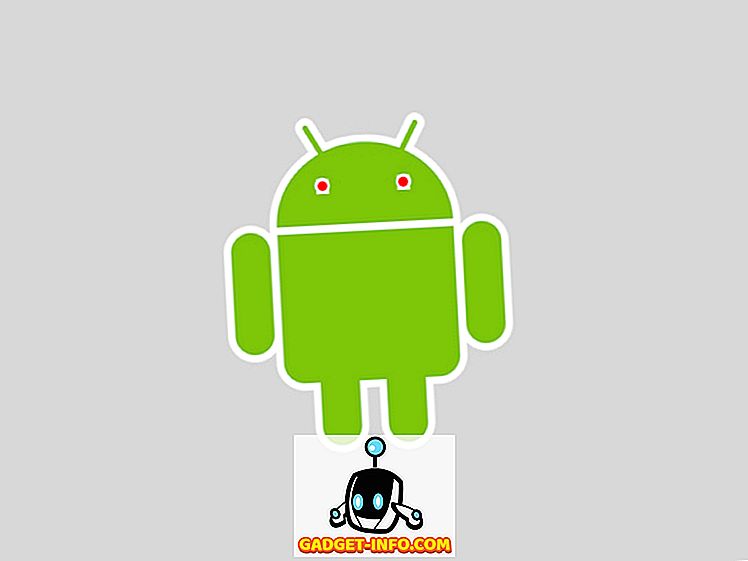







![media sosial - Presentasi Langsung Microsoft Gagal Dari Menang 98 ke Tablet PC [Video]](https://gadget-info.com/img/social-media/604/microsoft-s-live-presentation-fail-from-win-98-tablet-pc.jpg)